新しいアイソメ図スタイルを作成します。たとえば、スプール図面のスタイルを作成できます。
- リボンで、[ホーム]タブ
 [プロジェクト]パネル
[プロジェクト]パネル  [プロジェクト マネージャ]
[プロジェクト マネージャ]  [プロジェクト セットアップ]の順にクリックします。
[プロジェクト セットアップ]の順にクリックします。 - [プロジェクト セットアップ]のツリー表示で、[アイソメ図面の設定]を展開します。[アイソメ図スタイルのセットアップ]をクリックします。
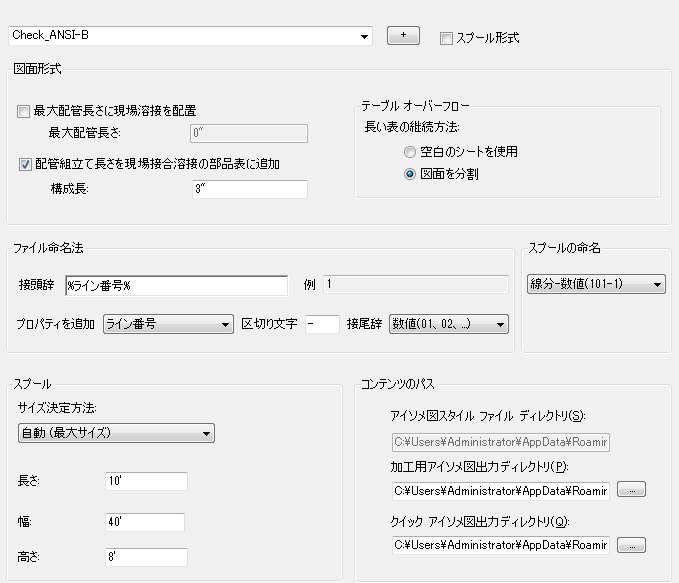
- 次のいずれかの操作を行います。
- 新しいスタイルを作成するには、[アイソメ図スタイルを新規作成]をクリックします。[新規アイソメ図スタイル]ダイアログ ボックスで、名前を入力し、新しいスタイルの元となるスタイルを選択します。新しい名前が、[アイソメ図スタイル]ボックスに表示されます。
- 既存のスタイルを修正するには、[アイソメ図スタイル]ドロップダウン リストから修正するスタイルを選択します。
- [アイソメ図スタイル情報]領域で、次の操作を行います。
- アイソメ図タイプ領域で、スタイルを適用する図面のタイプ([アイソメ図面]または[スプール図面])を選択します。 注: [スプール図面]を選択すると、[ファイル命名法]と[テーブル オーバーフロー]領域は使用できなくなります。
- [ファイル命名法]の横で([アイソメ図面]を選択した場合のみ)、アルファベットと数値(既定)のいずれかを選択します。
- 必要に応じてチェック ボックスをオンにして、最大配管長または配管構成長を入力します。
- [テーブル オーバーフロー]領域で([アイソメ図面]を選択した場合のみ)、新しい図面シート上にテーブル データをオーバーフローするか、アイソメ図を 2 つの小さなアイソメ図に分割するかを選択します。
- アイソメ図タイプ領域で、スタイルを適用する図面のタイプ([アイソメ図面]または[スプール図面])を選択します。
- [スプール]領域で、次の操作を行います。
- スプールを最大サイズと最大重量のいずれで自動決定するかを選択し、必要に応じて値を入力します。または、モデルからのスプール番号を使用することを選択することもできます。 注: ここでの選択によって、入力できるフィールドが決まります。
- プログラムによって最大配管長セグメントがスプールとして識別されるようにするには、該当チェック ボックスをオンにします。
- スプールを最大サイズと最大重量のいずれで自動決定するかを選択し、必要に応じて値を入力します。または、モデルからのスプール番号を使用することを選択することもできます。
- [アイソメ図スタイル パス]領域で、次のいずれかの操作を行います。
- スタイル ファイル フォルダ、製作用アイソメ図出力フォルダ、クイック アイソメ図出力フォルダの場所を入力します。
- 各ボックスの右横にある[...]ボタンをクリックして、希望の場所を参照します。
- [OK]をクリックします。
新しいアイソメ図スタイルを作成するには
- リボンで、[ホーム]タブ
 [プロジェクト]パネル
[プロジェクト]パネル  [プロジェクト マネージャ]
[プロジェクト マネージャ]  [プロジェクト セットアップ]の順にクリックします。
[プロジェクト セットアップ]の順にクリックします。 - [プロジェクト セットアップ]ダイアログ ボックスで、[アイソメ図面の設定]を展開します。[アイソメ図スタイルのセットアップ]をクリックします。
- [アイソメ図スタイルのセットアップ]ペインで、[アイソメ図スタイルを新規作成]をクリックします。
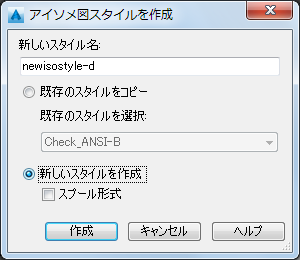
- [アイソメ図スタイルを作成]ダイアログ ボックスの[名前]に、新しいアイソメ スタイルの名前を入力します。
- [基にする既存のスタイル]リストから、新しいスタイルの基にする既存のアイソメ スタイルを選択します。
- [作成]をクリックします。